iPhone6怎么刷机?大致的步骤果粉基本都懂,先下载匹配的iOS固件,然后借助iTunes等工具刷机即可。尽管iPhone6刷机并不难,不过刷机也存在一些风险,尤其是不当的操作。今天风君子博客小编分享一种比iTunes工具更简单的刷机方法,借助另外一款“爱思助手”工具刷机,它可以让下载固件,备份还原数据以及激活都变得更为简单,以下是爱思助手iPhone6刷机详细图文教程。
- 软件名称:
- 爱思助手 全自动傻瓜式刷机软件 电脑端 v7.98.16 官方免费安装版
- 软件大小:
- 133MB
- 更新时间:
- 2020-06-14立即下载
爱思助手iPhone6刷机前准备:
●刷机前,请先备份好iPhone6手机中的重要数据,主要是通讯录,短信以及一些APP应用(当然这些也后期重新下载),备份数据相信大家都懂,包括爱思助手也都有备份功能;
●由于刷机后,需要重新使用apple ID账号密码登陆激活,因此刷机前需要注意一下apple ID账号密码是否记得,如果已经忘记,可以先找回,然后再刷机;
●将iPhone6连接电脑的数据线最好不要使用延长线。刷机过程中,请不要操作iPhone6,更不可以断开与电脑的连接,否则会导致刷机失败,出现白苹果或者变砖等故障。
●刷机请选择适合自己机型的iOS系统版本,此外对于需要越狱的朋友,请注意刷的iOS版本。
爱思助手iPhone6刷机方法步骤:
1.首先在电脑中下载安装新版的爱思助手,完成后,将iPhone6通过数据线与电脑连接,然后打开爱思助手,然后打开“在线资源”-“固件下载”区选择机型型号与需要刷机的iOS固件版本,这里以刷最新的iOS 8.3系统为例,如下图所示。
2.下载好iOS固件之后,点击左下角“爱思工具箱”里的“一键刷机”,之后点击右侧“选择固件”,选择刚才下载好的固件,如下图所示;
注:刷机时,请勾选“保留用户资料刷机”,这样可以自动让爱思助手备份与还原数据。
3.接下来点击“立即刷机”,此时根据提示进入DFU模式,DFU模式是需要在手机上手动操作进入,按照提示的方法操作即可,如下图所示。
4.iPhone6进入DFU模式之后刷机将自动开始,此时我们不要操作电脑和手机,只需要等待其自动完成,如下图所示。
注:在进行自动刷机过程中,请勿操作电脑和手机,更不可以去拔数据线,否则会导致严重的刷机失败故障。
5.最后等到刷机自动完成即可,如下图。
刷机完成后点击“立即激活”即可快速激活你的手机。
以上就是爱思助手iPhone6刷机教程,相比使用iTunes工具刷机,显得更为方便一些,尤其是下载固件可以直接在工具中进行,更适合小白朋友推荐。

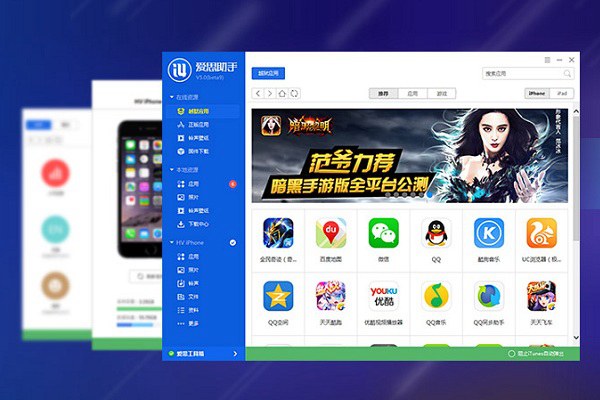

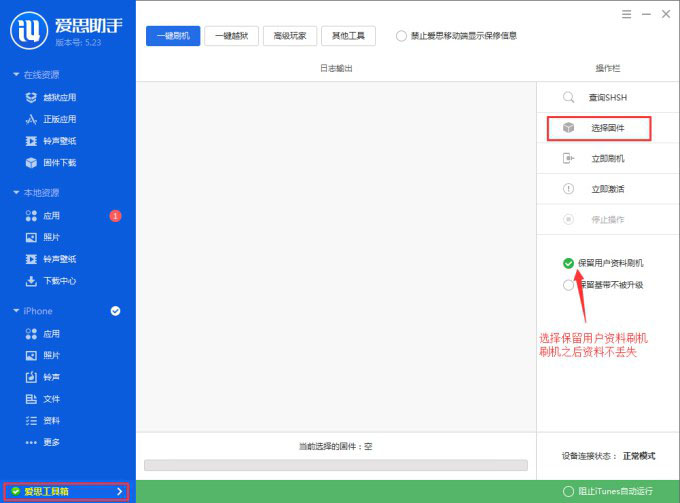
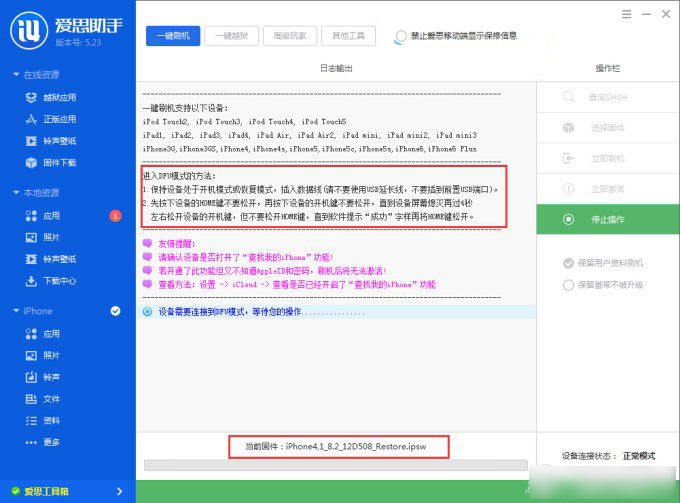
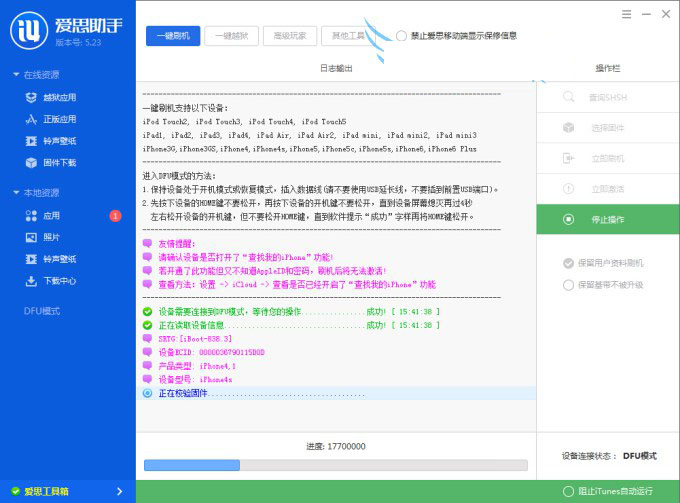
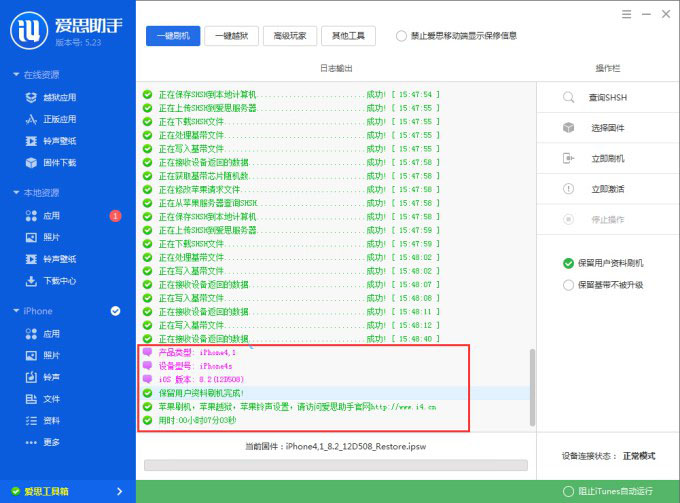
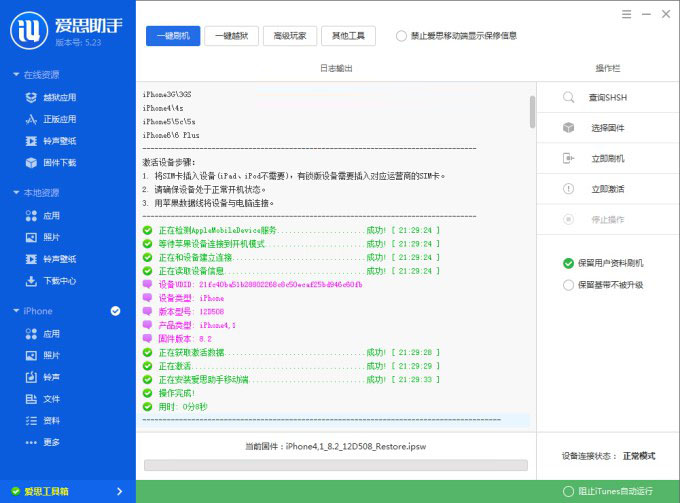
 支付宝扫一扫
支付宝扫一扫 微信扫一扫
微信扫一扫


